LOADING
※この操作はLSEG管理画面で行います。
https://admin.l-seg.com/
トリガーアクションは「任意の条件を満たした(トリガー)場合に、特定のメッセージを送る(アクション)」機能です。
シナリオ配信と違い、複雑な条件設定は行えませんが、簡単なワンショットアクションを作成することができ、非常に便利です。
連携フォーム入力済の友だちが、新しく商品を購入した際に動作します。
※LSEGのシステムは毎朝自動で新規購入情報を紐づけますので、最大24時間の時差がございます。
「楽天購入」は連携フォームに登録していただいたユーザーが対象です。
※連携フォームが未設定の方は、下記をご覧ください。
今回は、新しく商品を購入したユーザーに対して送るテキストメッセージの配信設定を行なっていきます。
▼LSEGメニューの「各種登録」より、「トリガーアクション」をクリックします。


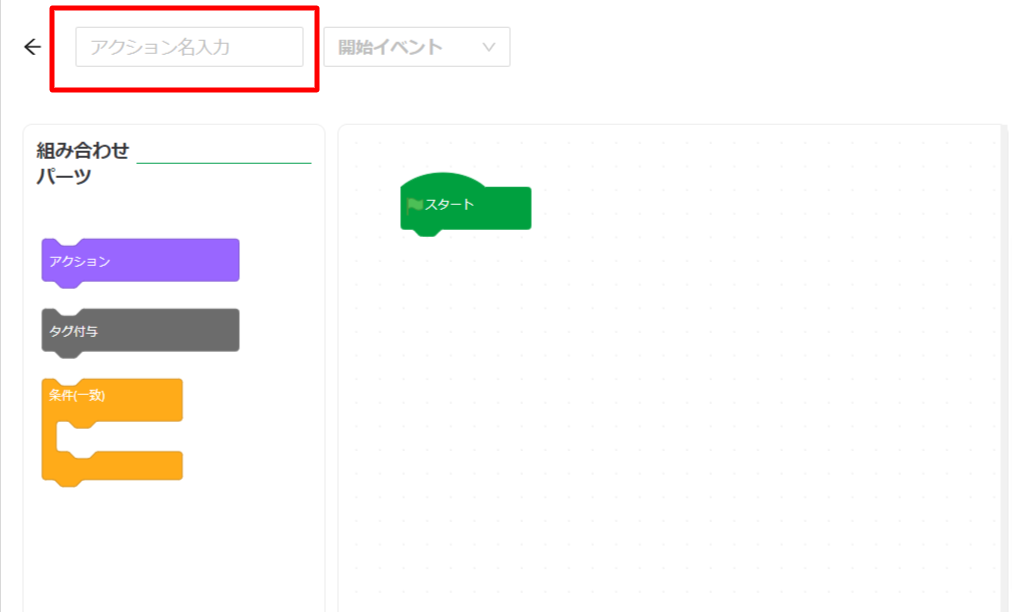
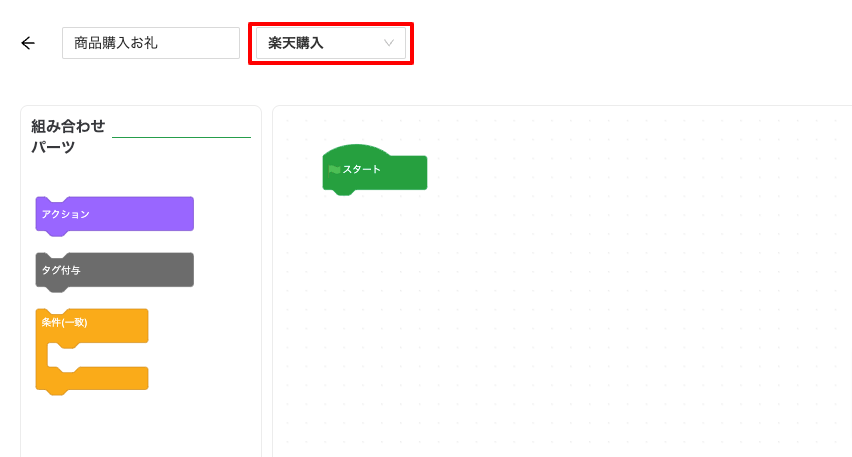
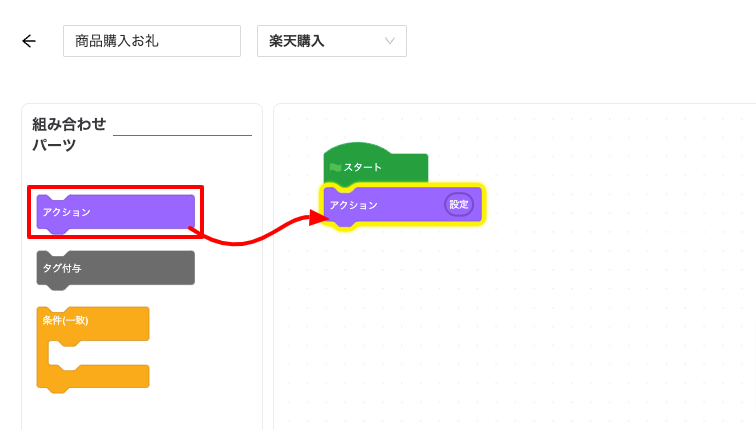
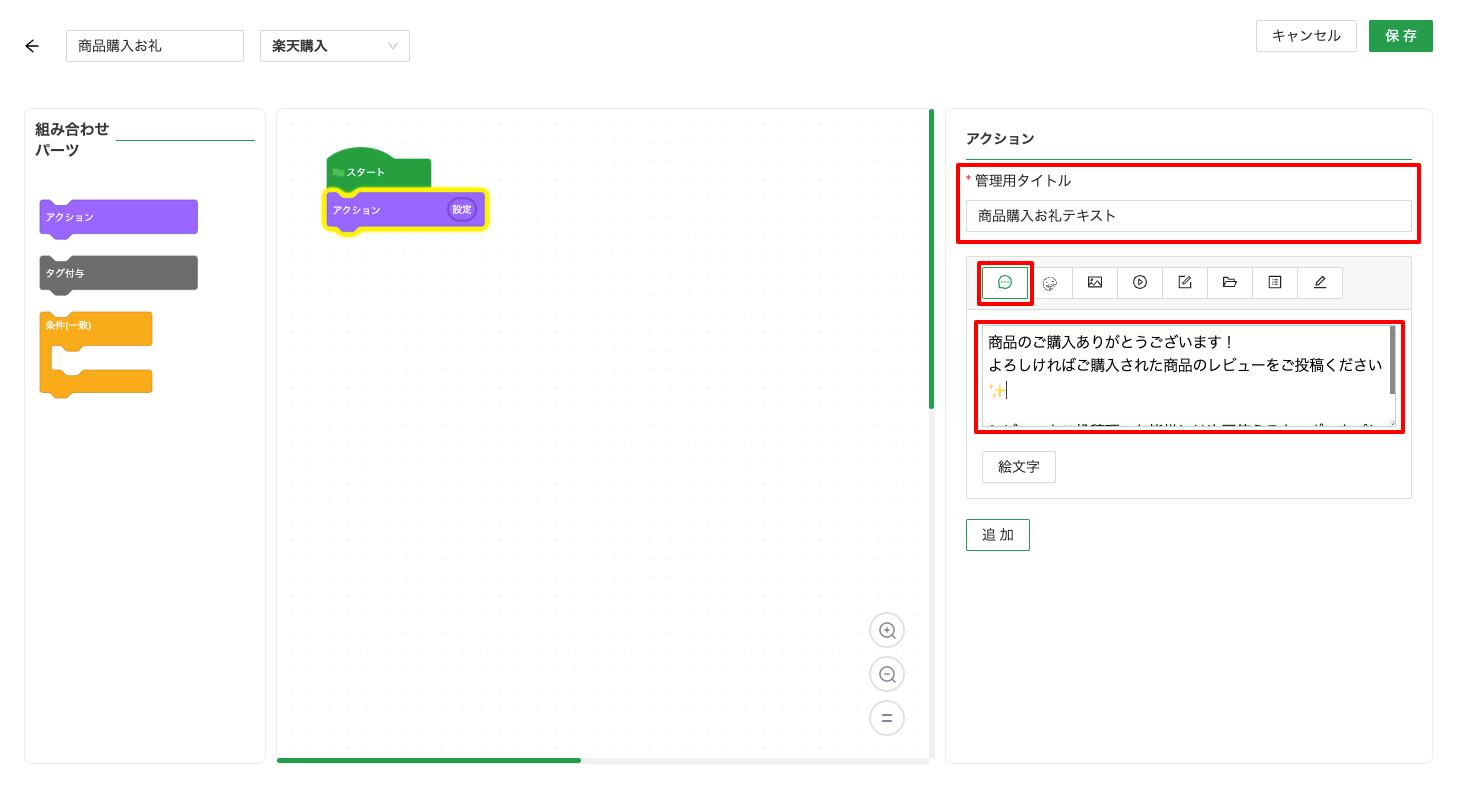
入力が終わりましたら右上の保存ボタンを押します。
▼一覧で「配信待ち」のステータスになっていることを確認してください。
※配信待ちステータスの場合は途中編集が可能です。配信実行後は編集が行えなくなります。ご注意ください。
▼一覧画面右側にある「操作」の項目から「配信」をクリックします。
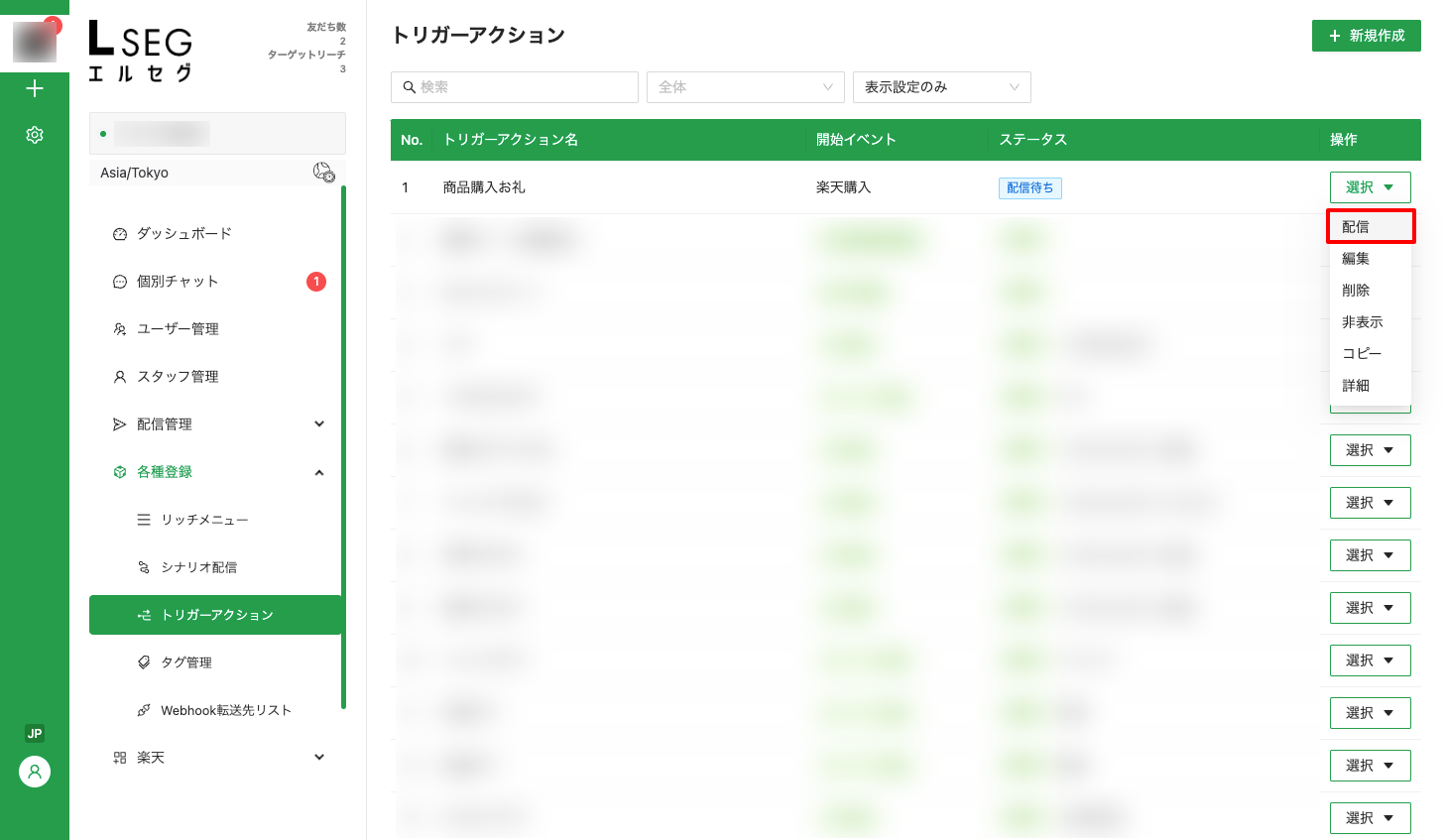
▼ユーザーの元にメッセージが届く時間を設定します。
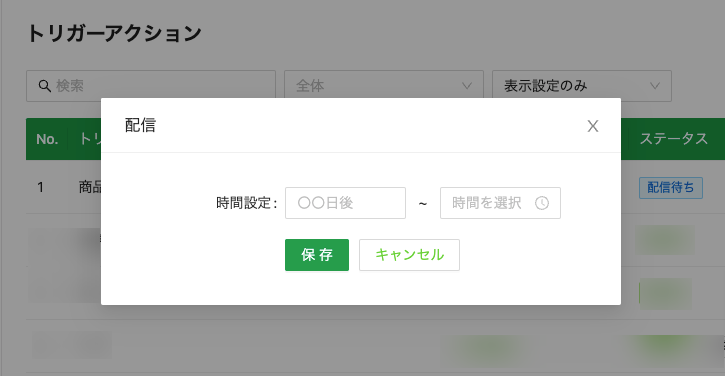
冒頭にもあったように、LSEGのシステムは毎朝自動で新規購入情報を紐づけますので、最大24時間の時差がございます。

お客様がメッセージを開封しやすいタイミングを狙って、時間設定を行なっていきましょう。
「保存」をクリックして、設定完了です。お疲れ様でした。
正しく配信されているか、ご自身でご確認をお願いいたします。